2024/5/16 2024/6/5
WBSとガントチャートの違いを徹底解説!作成方法と役立つツールも紹介
WBSとガントチャートはプロジェクトを管理する手法としてどちらも有名です。多くの企業で使われており、作成するためのツールも数多く提供されています。ただ、聞いたり見たりしたことはあるけれど、それぞれが具体的にどういったものでどういう関係性なのかよくわからないという人も多いと思います。
この記事では、WBSとガントチャートの違いや作成方法と役立つツールなどを詳しく解説します。WBSとガントチャートを正しく理解し身につけることによって、あなたが担うプロジェクト管理をより着実で高度なものにしましょう。
目次
WBSとは?
この記事では、WBSとガントチャートの違いや作成方法と役立つツールなどを詳しく解説します。WBSとガントチャートを正しく理解し身につけることによって、あなたが担うプロジェクト管理をより着実で高度なものにしましょう。WBSはプロジェクトをスムーズに進行させ、メンバー全員が目標に向かって効率よく作業できるようにするためのワークフレームです。
プロジェクトの管理に欠かせない強力なツールです。
プロジェクトにおけるタスクを細分化すること
WBSとはWork Breakdown Structureの略で、作業分解構成図と呼ばれています。文字通りプロジェクト全体を、細分化した作業(Work)に分解(reakdown)した構成図(Structure)のことです。
わかりやすく言えば、やらなくてはいけない作業を整理して表にまとめたものです。プロジェクトに必要な作業を細かく分解し、計画を立て表にまとめて管理していくことによって、プロジェクトの最終目標までのプロセスを明確にすることができます。
それではWBSの作成方法を具体的に解説していきます。
プロジェクト始動前にタスクを洗い出す
WBSを作成する目的は、プロジェクト自体のボリュームがどれぐらいあるのか、プロジェクト全体の作業がどれくらい必要なのかを把握することです。プロジェクトがスタートする前に、プロジェクト内で発生するタスクを可視化することにより、プロジェクトを効率的に管理してよりスムーズに進行し完遂させることにつながります。
まずはプロジェクト始動前にタスクを洗い出します。プロジェクトが完了するまでの全作業を抜け漏れなく洗い出すことが必要です。
タスクを洗い出すことによって得られるメリットは以下の通りです。
- 作業範囲が明確化される
- スケジュールが組みやすくなる
- 役割分担が明確になる
作業範囲が明確化される
WBSを作成することでどのような作業が存在するかを各プロジェクトメンバーが把握、共有できます。やるべき作業が明確になるため、タスクの抜け漏れや重複を防ぐことができます。
スケジュールが組みやすくなる
WBSを作成することによって各タスクにどれくらいの工程が必要かが分かります。またすべてのタスクが可視化されているため、各タスクやプロセスごとのスケジュールが組みやすくなります。
役割分担が明確になる
WBSによってタスクの細分化ができれば、各作業の役割分担がしやすくなります。役割の分担が明確になることで各担当者の責任の範囲がはっきりします。
WBSを作成しないことでのリスクを考慮する必要がある
- やるべき作業が明確でないため仕事の漏れやダブりが発生する
- スケジュールの管理がきちんとできていないとプロジェクト自体が遅延する可能性がある
- 役割分担が明確になりにくく、責任の所在が不明瞭になる
このようにWBSをを作成せずにプロジェクトを進めてしまうとプロジェクト管理をする際に無駄なタスクが発生したり、漏れが出るなど致命的なミスが起こり得るため注意しましょう。
このことからWBSはプロジェクト管理において必要不可欠であることがわかります。
ガントチャートとは?
プロジェクト管理や開発現場に業務で関わったことがある人は一度はガントチャートという言葉を耳にしたことがあると思います。しかしカントチャートがどのようなもので、プロジェクト成功のためになぜ必要で大切なのかわからないという人も結構多いのではないでしょうか。
ガントチャートが何のために作成するものなのか、ガントチャートを作成することによって得られるメリットなどを具体的に解説します。
プロジェクトごとのタスクを見える化したもの
ガントチャートとはさまざまなプロジェクトやプログラムに使用され、スケジュールや作業の進捗の共有・可視化を目的として使われる工程管理表のことを指します。
ガントチャートを作成し活用することでプロジェクト内のすべてのタスクを書き出し、「見える化」することができるためプロジェクト全体の成功のために欠かせないものです。 なぜならガントチャートによって各担当者の役割分担や作業の進捗状況が明らかになるからです。
ガントチャートは棒グラフを用いたチャートで、縦軸にはWBSを基にしたタスクや担当者を、横軸には日時や進捗状況を示しており一目でタスクの状態を把握できます。
併せて読みたい関連記事
タスクごとのスケジュールを把握できる
ガントチャートを作成することによってタスクごとのスケジュールを把握できます。
タスクごとの進捗状況をチーム内で共有できれば、仮にトラブルや遅延が発生しても早めに対応することができます。チーム全体でタスク状況を見える化しているため、他のタスク担当者がバックアップすることも可能になります。
マイルストーンを明確化できる
マイルストーンとは工程管理で重要な区切りになる箇所のことです。マイルストーンを明確にするためにもガントチャートを作成することは必要です。なぜなら、ガントチャートの作成はプロジェクトの進み具合を判断する上で大切な判断材料となるからです。
マイルストーンをマラソンに例えるのであれば折り返し地点のようなもので、現在の走行ペースがどういう状況かを把握することができます。今よりペースを変える必要があるのか、今のままのペースでいいのかの判断することが可能となります。また遅延しそうな工程が発生しそうになった際、作業工程を見直すなど柔軟な対応もできるようになります。
ガントチャートを作成することにより、特定の工程が終了する日や重要な要素を持つ日、いわゆるマイルストーンを明確にすることが可能になります。これによってプロジェクトに対する中期目標等の達成状況が明瞭になり、スタッフのモチベーションのアップにもつながります。
併せて読みたい関連記事
WBSとガントチャートの違い
WBSとガントチャートの違いがよくわからないという人も結構多いです。WBSとガントチャートは似ているようですが異なるものです。ここではWBSとガントチャートの違いを解説します。
WBSをもとにガントチャートは作成される
明確な違いとしてはプロジェクトにおいてタスクを細分化したリストがWBSで、それに基づいて作られる横向きの棒グラフがガントチャートです。
ガントチャートを作成するためには、まずWBSによって作業項目を洗い出すことが必要です。WBSによって細分化されたタスクをベースにしてガントチャートでグラフ化していきます。
タスクを細分化するか可視化するか
WBSはプロジェクトを構成するタスクを洗い出し構造化したもので、ガントチャートはプロジェクト進行にあたって作業のスケジュールをメンバー全員で共有をするためのものです。
WBSのガントチャートではタスクを細分化するためのものか、タスクのスケジュールをメンバーがわかりやすいように可視化するかといった違いがあることがわかります。
WBSの作成方法
ここまではWBSとガントチャートについて解説をしてきました。 ここからはWBSの作成方法を具体的に解説していきます。
- タスクを細分化して洗い出す
- タスクの順序を決めて構造化する
- タスクの工数を見積もり、期限を決める
タスクを細分化して洗い出す
まずはプロジェクトに必要なタスクを洗い出すことから始めます。タスクの大きさや優先度、期日など詳しい内容は考えずにプロジェクトに必要なタスクをランダムにすべて挙げていきます。書き出すのは、普段使い慣れたワードやエクセルでもいいですし、紙に直接書きだしても大丈夫です。今回はGoogleスプレッドシートを使って説明します。

分解したタスクをフェーズごとに分類し、さらに細かい要素に再分解していきます。漏れや重複がないかを確認しながら分割することが大切です。一番小さなレベルのタスクが1日未満〜2日程度の作業に収まる粒度を目安にします。

タスクの順序を決めて構造化する
作業内容の洗い出しが終わったら、次にタスクの順序を決めていきます。最初に取り組むべきタスクはどれか、その次にとりかかるタスクはどれかを決めていきます。
この作業を繰り返すことでプロジェクト全体のボリュームが見え、工程の可視化につながります。タスクの順序を設定する際に、タスク間の依存関係を明確にすることも大切です。あるタスクが終わらないと着手ができないタスクなのか、あるいは並行して取り掛かることができるのか等を明確にすることで、より効率的なプロジェクトの進行につながります。

タスクに順序をつけ並び替えたらタスクの構造化を行います。同じレベルのタスクをまとめ、さらにその下に小さなレベルのタスクをまとめてタスクを階層化させていきます。タスクを構造化することでタスクの抜け漏れを防ぐことができます。

タスクの工数を見積もり、期限を決める
タスクの構造化が終わったら、タスクの工数を見積もり期限を決めていきます。タスクの項目や任せる担当者などをスケジューリングしていきます。
この時に気をつけるポイントは、WBSを作成する人がプロジェクトマネージャーであれば、プロジェクトマネージャーはタスクの担当者ときちんと話をすることです。プロジェクトマネージャーと担当者との間で、納期などのズレが生じないよう確認をとる必要があります。
WBSに基づいたガントチャートの作成方法
WBSが完成したら、それに基づいたガントチャートを作成していきます。WBSの各タスクを縦軸に記入しているので、日付時間を横軸にし作業の開始日と終了日を棒グラフで表示します。
- WBSの表にカレンダーを作成
- タスクの担当者を割り振る
- ガントチャートに入力する
- メンバーに共有する
WBSの表にカレンダーを作成
ここからはスプレッドシート上で作成したWBSの表に、カレンダーを追加してガントチャートを作成します。 縦軸にタスクごと並べているため、I列より右側をカレンダーとして整え、ガントチャートにしていきます。
長期に渡るプロジェクトでも日程が確認しやすいように日付に併せてセルの縦幅を調整しておくのがおすすめです。今回は18ピクセルで作成しているので参考にしてください。同時に曜日行を作成しておくと確認の手間省けるのでおすすめです。 WBSの表に、カレンダーを追加してガントチャートが完成しました。
タスクの担当者を割り振る
カレンダーを作成し終わった後に、あらかじめ打ち合わせておいた担当者を各タスクごとに割り振ります。プロジェクトを推進するにあたって、担当者を決めるプロセスは非常に重要です。担当者の名前を実際に指名、確認、記入することによりそれぞれの担当者に責任感が生まれます。またタスクごとの責任の所在も明らかになり、よりプロジェクトがスムーズに進行します。
ガントチャートに入力する
実際にWBSを基に作成したガントチャートに、担当者やスケジュールを入力していきます。 日程を入れる際にはセルの色を塗りつぶしておくことでタスクごとのスケジュールが可視化しやすくなります。

メンバーに共有する
最後に、完成したガントチャートをもとにこれまでのステップ、記載されている内容全体をメンバー全員で共有します。タスクの洗い出しに不十分なところはないか、タスクにかかる所要時間が間違っていないか最終的な確認を行います。
そしてプロジェクトがスタートする前に、全てのメンバーが責任感を持って行動ができるよう意思の統一が必要です。
WBSとガントチャートを作る際に気をつけるポイント
WBSとガントチャートを作る際に気をつけるポイントを解説します。
ガントチャートではタスクごとの関係性がわかりづらい
ガントチャートでは、タスクごとの関係性がわかりづらいという欠点があります。どのタスクとどのタスクにどういった関係性があるのか一目で見ても分かりません。 そのためAの作業が終わらないとBの作業が始められない、あるいは作業自体が被ってしまったという事態が発生してしまうおそれがあります。
このような事態にならないためにタスクの相関関係図であるPERT図を併用して使うことをおすすめします。 PERT図(パート図)とは、プロジェクト内のタスク間にある依存関係を視覚的に表現するためのツールです。さまざまな要素が組み合わされて成り立つプロジェクトの工程を表したネットワークのようなものです。
PERT図を用いることによるメリットは以下の3点です。PERT図を併用して使用することにより、タスクごとの関連性が明瞭になりプロジェクトの効率が上がります。
- プロジェクトの目的をチームのメンバーに伝えることができる
- 複雑なプロジェクトを視覚的に捉えることができる
- それぞれのタスクの相互関係や、個々のタスクが完了するために必要な時間が推定できる
プロジェクトによって向き不向きがある
プロジェクトにも多くの種類があります。プロジェクトによっては、ガントチャートの活用のやり方に向き不向きがあることを知っておく必要があります。
ガントチャートはその特性上、どちらかというと短期プロジェクトよりも長期プロジェクトに適しています。またプロジェクトの開発手法自体にも2通りの手法があります。
ウォータフォール型開発とは
ウォーターフォール開発とは、中長期的な開発で使用されます。 各工程ごとにそれぞれ成果物を作り各工程の品質をしっかり確保する歴史が古い開発手法です。最初の設計が肝心となる場合に用いられることが多く、例えば基幹システムを構築するといった「仕様の変更を前提としない」システムのプロジェクトや大規模な機械、造船業の仕事などに向いています。
- 全体的な計画を立てやすい
- 進捗状況の把握スケジュール管理が容易にできる
- 各フェーズごとに分担して開発できる
- 当初に決定した設計や計画を重要視するため、トラブルが発生した場合の差し戻し工数が発生する
- 仕様の変更を行う場合の時間金銭的コストが膨大にかかる可能性がある
- ユーザーからの変更や追加などの意見が取り入れにくい
アジャイル型開発とは
アジャイル開発とは、短期間で開発を見直す手法です。細かな単位で実装テストを繰り返すことで開発期間が大幅に短縮できます。 PDCAを回しながら開発していくイメージで、まず大枠のリリース計画を立てます。
細かな単位で計画→実装→テスト 計画→実装→テストを繰り返します。 アジャイル開発は新しい開発手法で、比較的小規模で短期的なプロジェクトに向いています。例えばユーザーの意見を重視したアプリケーションを作る場合や、機能変更が多いWebサービスに対応する場合に適しています。
- ユーザーの要望に答えやすく臨機応変に対応することが可能
- 小さな単位で計画実装テストを繰り返すので、トラブル対応の際差し戻し工数が少なくて済む
- 仕様変更に対応しやすい
- 開発の方向性がブレやすい
- スケジュールや進捗の管理が難しい
ウォーターフォール開発とアジャイル開発の使い分けを考える際のキーワードは「仕様変更」です。仕様変更が基本的にないシステムの場合はウォータフォール開発が、仕様変更が大いに考えられるシステムにはアジャイル開発が向いているといえます。 どちらの手法を選ぶかは、何をどのように作るかによって判断する必要があります。
タスクの粒度に注意する
タスクを細分化する際にはタスクの粒度にも注意する必要があります。タスクの粒度が荒いと抽象度が増しマネジメントの精度が悪くなり、タスクの粒度が細かいとチャートが見えにくく運用に負担がかかります。タスクを細かくするためには、再度作業内容を具体的に洗い出す、作業を再分解するなどの必要があります。
逆にタスクの粒度を荒く(大きく)するためには、いくつかの作業を一つのグループにまとめる必要があります。また、タスクの実行を優先させて習熟度が低い人には細分化して設定することも重要です。 粒度のバラつきについては、プロジェクト内のスタッフ間でも十分なすり合わせを行いコミュニケーションで乗り切ることも時には必要です。
ガントチャート作成に役立つツール
ガントチャートを作成するにあたって役立つツールを紹介します。
- エクセルを利用する
- Googleスプレッドシートを利用する
- 専用ツールを利用する
エクセルを利用したガントチャート
ガントチャートの作成方法としてまずエクセルを紹介します。
- エクセルのライセンスがある場合無料で手軽に始められる
- ビジネスで広く使われているため操作に慣れている人が多い
- タブレットやスマホなどパソコン以外のデバイスに十分に対応できない
- 操作が複雑になりがち
- 作成したファイルが誤操作でファイル全体が破損してしまうなどのリスクがある
エクセルでガントチャートを作成する方法は、縦軸に事前に書き出しておいたタスクに関する情報を記入し、横軸にカレンダーを記述して作成します。横軸の棒グラフの部分を塗りつぶせばガントチャートの完成です。横軸の棒グラフの部分を手入力する方法の他に、条件付き書式を用いて自動反映させることもできますし、その他ブロック矢印などの図形や関数グラフを用いる方法もあります。
併せて読みたい関連記事
スプレッドシートを利用したガントチャート
ガントチャートはスプレッドシートを利用して作ることもできます。 Googleアカウントがあれば誰でも無料で利用ができ、他のプロジェクトメンバーと共有しやすいことから、Googleスプレッドシートも多くの企業で使われています。
- 無料で利用できる
- 大人数が同時に作業できる
- カスタマイズ性が高く、エクセルとほぼ同じ利用が可能
- 公開範囲設定を誤ると全世界に公開されてしまう
- オフラインでの使用が基本的にできない
- データ量によっては重くなる
スプレッドシートでガントチャートを作成する方法は、エクセルと同じように縦軸に事前に書き出しておいたタスクに関する情報を記入し、横軸にカレンダーを記述して作成します。
他にも、
・スプレッドシートのテンプレートを用いる
・関数を利用してガントチャートのフォーマットを作成する
・スプレッドシートのガントチャートアドオンを用いる
・新機能タイムラインビューでガントチャートを作る
などの方法があります。
併せて読みたい関連記事
専用ツールを利用したガントチャート
ガントチャートを作成するツールとしてエクセルやスプレッドシートを挙げましたが、ガントチャート用の専用ツールも数多くあります。 ここでは3つの役立つ専用ツールを紹介します。
Jooto(ジョート)‐株式会社PRタイムズ
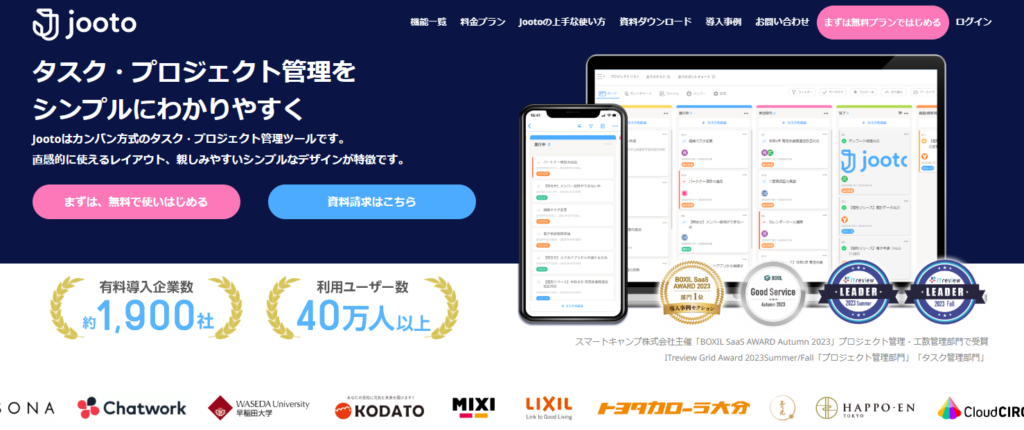
Jootoは看板方式で直感的に扱えるプロジェクト管理ツールです。プロジェクト別にボードを作成し、付箋を貼るような感覚でタスクを入力することができます。タスク単位で進捗を管理しつつ、同時に複数のプロジェクトも管理が可能です。SNS感覚で利用できるコミュニケーション機能も備えています。
Brabio!(ブラビオ)‐ブラビオ株式会社

Brabio!はシンプルながら非常に強力なガントチャートツールです。5名までであれば無料で使えるという点もメリットです。簡単にガントチャートが作成できるのはもちろん、エクセルやスプレッドシート等自分で作成した場合と違い、各タスクの進捗管理の共有や達成状況などの表示も同一画面上で行え、プロジェクトの進捗状況が即座に把握できることが特徴です。
Wrike(ライク)₋WrikeJapan株式会社

Wrikeはチームで仕事をする際の手助けをしてくれる海外製のプロジェクト管理ツールです。Amazonなど海外の有名企業で導入されている実績のあるツールです。タスク管理やファイル共有といった基本的な機能から、有料プランでは非常に高度なガントチャートの作成や、タスクにかかった時間を測定できるタイムトラッキング機能といった生産性を高めるための機能を備えています。
WBSとガントチャートの違いを理解してプロジェクト管理に役立てましょう
WBSとガントチャート、タスクの項目を把握したり共有したりすることに使われるという点ではどちらも共通しています。WBSはタスクの抜けや漏れがないように作業を分解しトップダウン式にまとめたり工数を見積もったりすることを主な目的としています。
これに対してガンチャートはタスクごとの進捗状況を把握することが主な目的です。この二つを組み合わせることでより高度なプロジェクトの管理ができるようになります。この二つの特徴をよく理解したうえで、並行して活用していくことが大切です。これから遂行していくプロジェクトを適切に管理することに役立て、プロジェクトの成功につなげましょう。
プロジェクト収支管理システムのプロカンは見やすさと使いやすさを重視したUIでプロジェクト成功をサポートします。インボイス電子帳簿保存法にも対応しており、案件管理だけでなく損益管理や経営分析といった領域までカバーします。
資料請求やデモンストレーションを希望される方は下記のボタンからお問い合わせください。